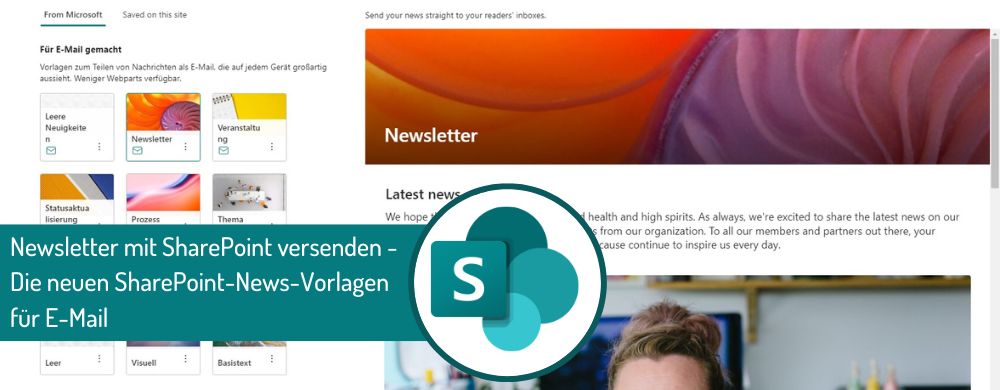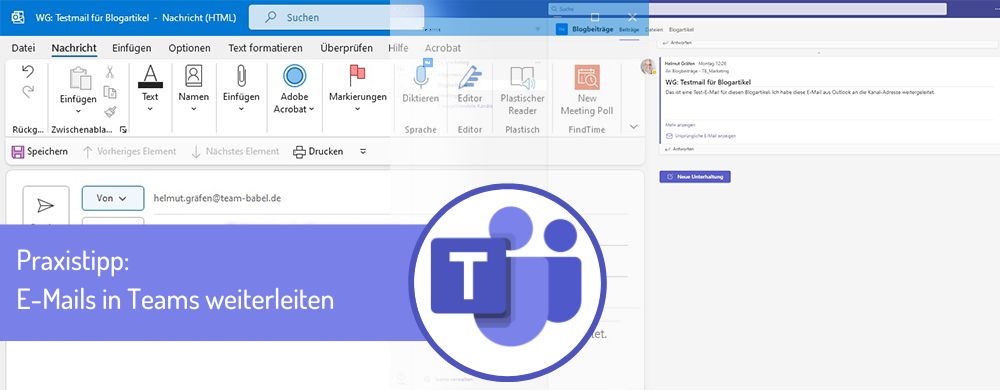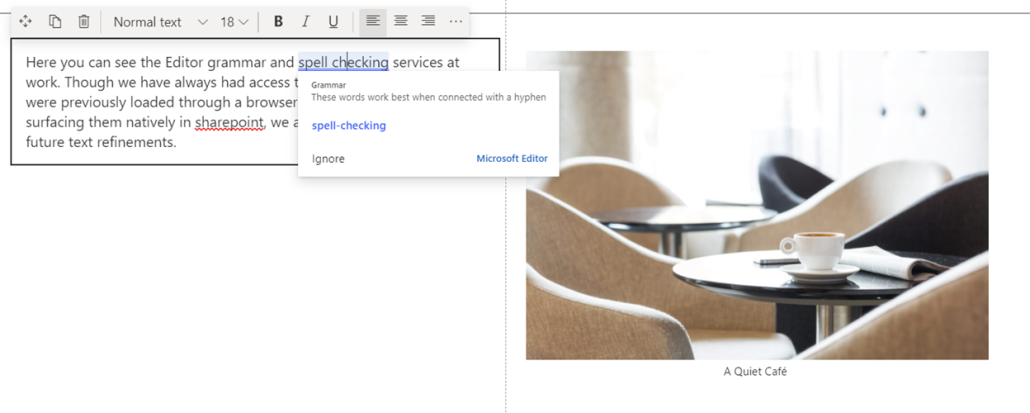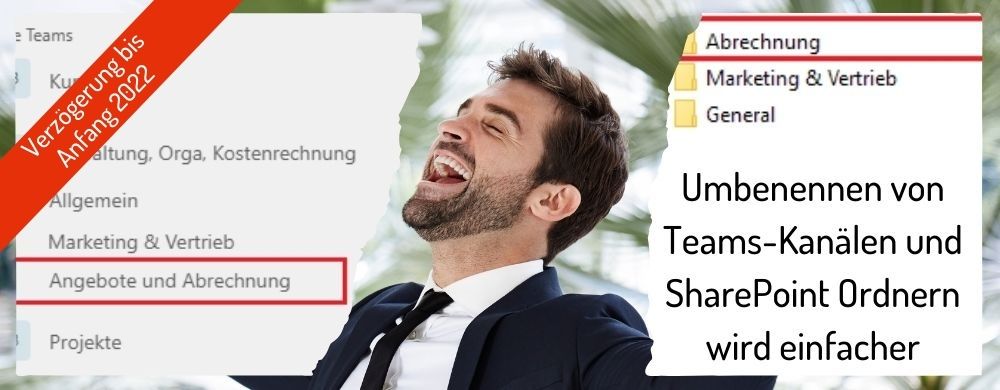Es war einmal in einer Zeit, in der Weihnachten einen futuristischen Touch bekommen hatte. Die Welt war vernetzter denn je und selbst der Weihnachtsmann hatte seine Methoden modernisiert.
In der Zentrale des Weihnachtsmanns, einem hochmodernen Hauptquartier, das in den Wolken über dem Nordpol schwebte, liefen alle Vorbereitungen für das bevorstehende Fest auf Hochtouren. Die Elfen waren eifrig dabei, Geschenke zu verpacken und die Rentiere wurden auf ihre Flüge vorbereitet.
Doch dieses Jahr gab es eine kleine Panne: Die Liste mit den Geschenkideen für die Kinder auf der ganzen Welt war plötzlich verschwunden! Der Weihnachtsmann rieb sich ratlos den weißen Bart. “Das ist ein Fall für unsere Helfer im technischen Support!”, rief er aus.
Schnell wurde Microsoft Office 365 und besonders Teams aktiviert. Die Elfen hatten sich bereits auf die Arbeit mit den modernen Tools eingestellt. Sie starteten eine Videokonferenz, um das Problem zu lösen. In kürzester Zeit waren sie alle über Teams miteinander verbunden: die Elfen aus der Spielzeugfabrik, die Rentierpfleger aus dem Stall und sogar der Weihnachtsmann selbst.
“Guten Abend, meine kleinen Helfer! Wir haben ein kleines Problem mit unserer Liste. Sie ist plötzlich unauffindbar”, verkündete der Weihnachtsmann über das virtuelle Meeting. Doch die Elfen waren alle ratlos. Und als sie alle ganz traurig und verzweifelt dreinschauten, fiel ihnen plötzlich Helmut Gräfens Name ein. Helmut war bekannt für sein tiefes Verständnis von Office365 und hatte schon oft bei kniffligen Problemen geholfen.
Eilig schickten sie eine Nachricht über Teams an Helmut Gräfen und baten um seine Hilfe. Innerhalb weniger Minuten erhielten sie eine Antwort. “Keine Sorge, ich bin auf dem Weg!”, lautete Helmut Gräfens Nachricht. Wenig später erschien Helmut in einem glänzenden virtuellen Avatar auf dem Bildschirm der Elfen. “Hallo zusammen! Ich habe gehört, dass ihr ein kleines Problem mit eurer Liste habt. Lasst mich mal reinschauen”, sagte er mit einem breiten Lächeln.
Mit seiner Expertise in Office365 und seiner Fähigkeit, selbst die verwinkelsten Datenpfade zu verstehen, durchforstete Helmut die Cloud. “Ah, hier haben wir es!”, rief er triumphierend aus. Tatsächlich hatte die Liste sich in einem unerwarteten Bereich versteckt, den niemand bemerkt hatte.
Die Elfen jubelten vor Freude über Helmut Gräfens Hilfe. “Danke, dass du so schnell gekommen bist und uns gerettet hast!”, riefen sie im Chor.
Der Weihnachtsmann lachte erleichtert. “Ihr alle seid meine wahren Helden! Danke, dass ihr an Helmut gedacht habt, der so geschickt mit diesen Tools umgehen kann.”
Helmut lächelte bescheiden. “Das ist Teil meines Jobs, den Weihnachtszauber aufrechtzuerhalten!” Mit einem letzten Klick präsentierte er die wiederhergestellte Liste auf dem Bildschirm. “Alles ist wieder in Ordnung, ihr könnt weitermachen.”
Mit der Liste wieder sicher in der Hand konnte die Produktion der Geschenke fortgesetzt werden. Dank Outlook wurden die Lieferzeiten koordiniert und die Flugrouten der Rentiere perfekt geplant.
Und so kam es, dass an Heiligabend alle Kinder auf der Welt ihre Geschenke erhielten, dank der modernen Technologie, die den Weihnachtszauber aufrechterhielt. Es war ein Weihnachtsfest voller Wärme und Magie, in dem Microsoft Office 365 und Teams eine entscheidende Rolle spielten, um sicherzustellen, dass die Freude des Festes alle erreichte.
Wir wünschen allen Kunden, Geschäftspartnern, Freunden und Bekannten winterweiße, fröhlich-friedliche, herrlich-himmlische und erstaunlich erholsame Weihnachtstage. 🎄 🎅


 Sie haben auch ein akutes Problem mit Office365/Microsoft365?
Sie haben auch ein akutes Problem mit Office365/Microsoft365?